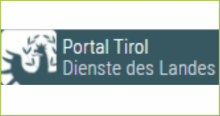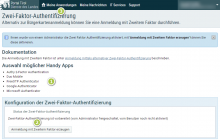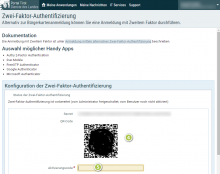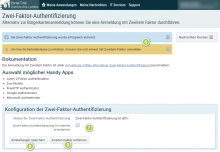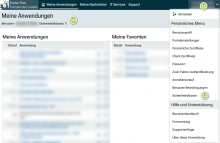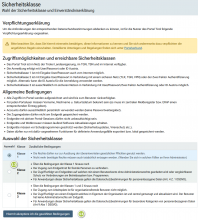Anmeldung am Portal Tirol mit Sicherheitsklasse 2
In vielen Lebenslagen bestehen wir auf mindestens 2 Sicherheitsstufen. Vom "Vier Augen Prinzip" über doppelte Sicherungen (beim Klettern oder bei sensiblen Daten) bis hin zu Sprichwörtern wie "Doppelt genäht hält besser". Nur beim Zugang zu Konten und Diensten glauben wir oft, dass eine Sicherung - eben ein Passwort - ja reichen muss. Falls es dann doch nicht reicht, steht zwar in der Regel nicht das Leben auf dem Spiel, aber es kann durchaus ganz schnell unangenehm und teuer werden, wenn Fremde Zugriff auf die eigene Mailadresse oder ein Kundenkonto bekommen. Aber das muss ja nicht sein, denn man kann auch hier eine doppelte Sicherung einführen - die Zwei-Faktor Authentifizierung. Und genau diese wird jetzt am Portal Tirol eingeführt, zumindest wenn Sie gewisse Dienste nutzen wollen.
Vom Passwort zur Zwei-Faktor-Authentifizierung
Bisher war es bei vielen Diensten ausreichend, dass man sich mit Benutzername und Passwort anmelden konnte. Diese Vorgehensweise war und ist jedoch nicht sonderlich sicher. Zu oft sind die Passwörter leicht zu erraten gewesen, manchmal wurden sie einfach weitergegeben und in den meisten Fällen auch selten bis nie geändert. Dies hat dazu geführt, dass man zur Erhöhung der Sicherheit übergegangen ist, neben dem Passwort (1. Faktor) einen 2. Faktor zu verlangen (gesendete SMS an ein Handy, QR-Code zum Einscannen, Fingerabdruck in einer App scannen, etc.). Bei einer Zwei-Faktor-Authentifizierung sind somit zwei Dinge erforderlich um sich zu identifizieren: Wissen (Benutzername, Passwort, etc.) und ein Gegenstand (Smartphone mit entsprechender App, registriertes Handy für SMS, etc.).
Sicherheitsklassen im Portal Tirol
Je nachdem was man im Portal Tirol machen will, benötigt man eine andere Sicherheitsklasse. Bisher war dies den meisten Lehrer_innen wohl eher unbekannt, weil für deren häufigste Anwendungen (Mail, Passwörter für Schüler_innen zurücksetzen) die Sicherheitsklasse 1 und damit eine Anmledung mit Benutzername und Passwort gereicht hat. Dies wird sich aber bald ändern. Denn demnächst ist für das Ändern der Passwörter von Schüler_innen auch die Sicherheitsklasse 2 und somit mehr als eine Anmeldung nur mit Benutzername und Passwort nötig.
Möglichkeiten sich am Portal Tirol mit Sicherheitsklasse 2 anzumelden
Es gibt zwei Möglichkeiten, wie man sich am Portal Tirol mit Sicherheitsklasse 2 anmelden kann:
- mit der ID Austria: dafür benötigt man eine ID Austria; nähere Informationen zur Aktivierung der ID Austria finden Sie hier in unserem Dossier zur ID Austria
- mit der Zwei-Faktor-Authentifizierung; die Zwei-Faktor-Authentifizierung können Sie entweder selbst freischalten (nach Anmeldung mit der Handy-Signatur, weil dafür die Sicherheitsklasse 2 nötig ist) oder sie kann von der_m Kustodin_en bzw. dem_der Direktor_in ihrer Schule freigeschaltet werden.
Aktivierung der Zwei-Faktor-Authentifizierung
Nachdem die Zwei-Faktor-Autehntifizierung von Ihnen selbst oder von einm_r Berechtigten freigeschaltet wurde, muss sie noch aktiviert werden.
Vorbereitung
Für die Zwei-Faktor-Authentifizierung ist eine Smartphoneapp notwendig. Diese App muss mit dem betreffenden Dienst (Portal Tirol) verknüpft werden. Nach erfolgter Verknüpfung wird diese App bei jeder Anmeldung, bei der Sie die Zwei-Faktor-Authentifizierung gewählt haben, ein Einmalpasswort generieren, das Sie dann eingeben müssen. Idealerweise haben Sie diese App schon installiert, wenn Sie mit der Aktivierung starten.
Die DVT empfiehlt folgende Apps:
- FreeOTP Authenticator:für Android, für iOS
- Microsoft Authenticator: für Android, für iOS
- Google Authenticator: für Android, für iOS
- Duo Mobile: für Android, für iOS
- Authy 2-Factor Authentication: für Android, für iOS
Des Weiteren muss die Uhrzeit am Smartphone automatisch synchronisiert werden, da es sonst zu Problemen mit der Authentifikation kommen kann.
Anleitung zur Aktivierung
Rufen Sie für die Aktivierung der Zwei-Faktor-Authentifizierung die Seite des Portal Tirol auf.
Melden Sie sich mit Ihrem Benutzernamen und Ihrem Passwort an.
Es erscheint jetzt folgende Seite:
(1) Hier sehen Sie noch einmal die von der DVT empfohlenen Apps für die Zwei-Faktor-Authentifizierung.
(2) Klicken Sie auf "Anmeldung mit Zweitem Faktor erzeugen".
(3) Wenn Sie die Aktivierung überspringen wollen, können Sie auf "Meine Anwendungen" klicken. Sie werden dann bei der nächsten Anmeldung wieder aufgefordert die Aktivierung der Zwei-Faktor-Authentifizierung durchzuführen.
Öffnen Sie jetzt jene App, die Sie zur Authentifizierung verwenden wollen. Falls Sie noch keine App installiert haben, holen Sie das jetzt nach - eine Auflistung der von der DVT empfohlenen Apps finden Sie weiter oben bei den Vorbemerkungen.
Legen Sie jetzt in dieser App einen neuen Eintrag/ein neues Konto an.
(4) Scannen Sie den angezeigten QR-Code.
Sie erhalten jetzt in der App ein Einmalpasswort.
(5) Geben Sie das Einmalpasswort ein.
(6) Sie haben die Zwei-Faktor-Authentifizierung jetzt erfolgreich aktiviert.
(7) Wenn Sie hier einen Haken setzen, dann müssen Sie in Zukunft jedes Mal, wenn Sie sich mnit Benutzername und Passwort anmelden, auch die Zwei-Faktor-Authentifizierung nutzen. Wenn Sie diesen Haken nicht setzen, erscheint ein Auswahldialog und Sie können jedes Mal individuell entscheiden, ob Sie sich nur mit Benutzername und Passwort (Sicherheitsklasse 1) oder mittels Zwei-Faktor-Authentifizierung (Sicherheitsklasse 2) anmelden möchten.
(8) Klicken SIe auf "Einstellungen speichern" um die Einstellungen zu speichern.
(9) Hier können Sie die Zwei-Faktor-Authentifizierung wieder entfernen. Dies kann notwendig sein, wenn Sie zum Beispiel ihr Mobiltelefon wechseln.
Änderung der Einstellungen oder Entfernen der Zwei-Faktor-Authentifizierung
Sie können die Einstellungen bei der Zwei-Faktor-Authentifizierung jederzeit ändern (etwa Punkt 7 - automatische Anmeldung mit Zwei-Faktor Authentifizierung). Sie können die Zwei-Faktor-Authentifizierung bei Bedarf auch wieder entfernen, wenn Sie zum Beispiel das Mobiltelefon wechseln und so eine neue Aktivierung notwendig sein sollte. Sie gelangen zur entsprechenden Konfigurationsseite, wenn Sie im Portal Tirol rechts oben auf Ihren Namen klicken und dann "Zwei-Faktor-Authentifizierung" auswählen. Sie können dann wieder die Punkte (7) - (9) der Anleitung konfigurieren.
Umstellung auf die Sicherheitsklasse 2
Um im Portal Tirol mit Sicherheitsklasse angemeldet zu sein, reicht es nicht sich mit ID Austria oder Zwei-Faktor-Authentifizierung anzumelden. Sie müssen auch einmalig Ihre Sicherheitsklasse von der Sicherheitsklasse 1 auf die Sicherheitsklasse 2 umstellen.
Melden Sie sich dazu am Portal Tirol mit Ihrer ID Austria oder mit der Zwei-Faktor-Authentifizierung an.
(10) Hier sehen Sie Ihre aktuelle Sicherheitsklasse.
(11) Klicken Sie auf "<Ihren Namen>".
(12) Klicken Sie auf "Sicherheitsklasse".
(13) Klicken Sie auf "Klasse 2".
(14) Klicken Sie auf "Hiermit akzeptiere ich die gewählten Bedingungen".
Sie haben ab jetzt Sicherheitsklasse 2. Wenn Sie sich in Zukunft mit ID Austria oder Zwei-Faktor-Authentifizierung anmelden, werden Sie automatisch über die Sicherheitsklasse 2 verfügen. Wenn Sie sich nur mit Benutzername und Passwort anmelden, werden Sie nur über die Sicherheitsklasse 1 verfügen.